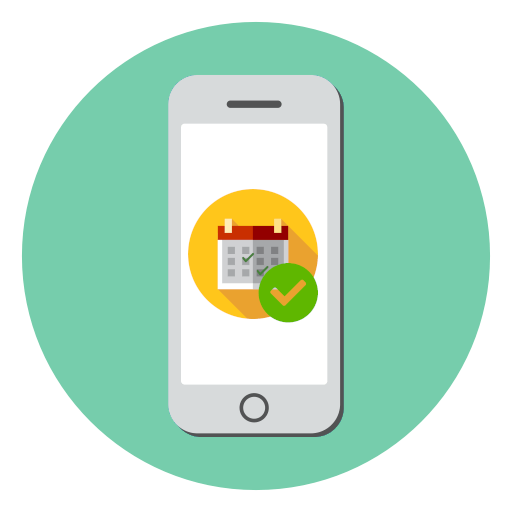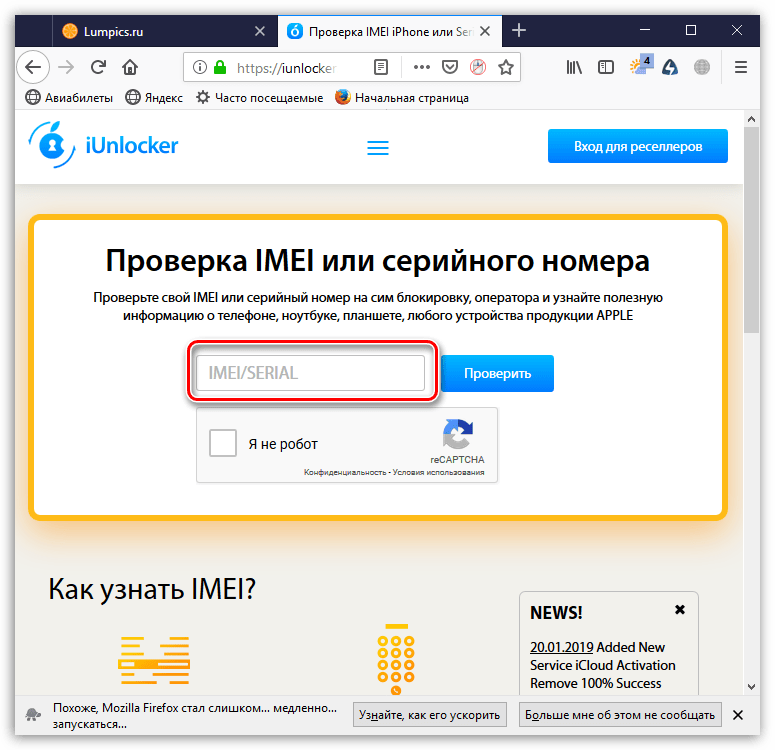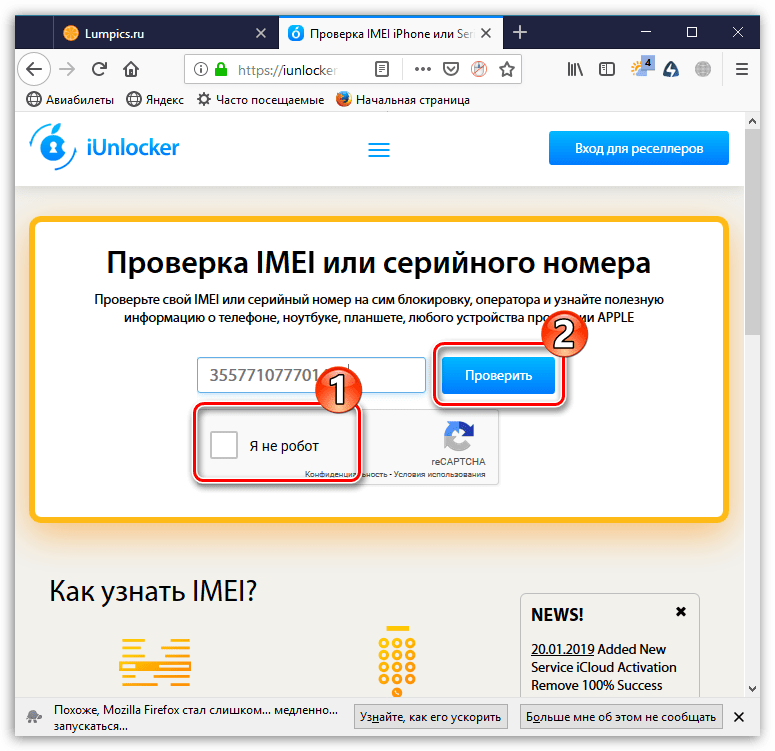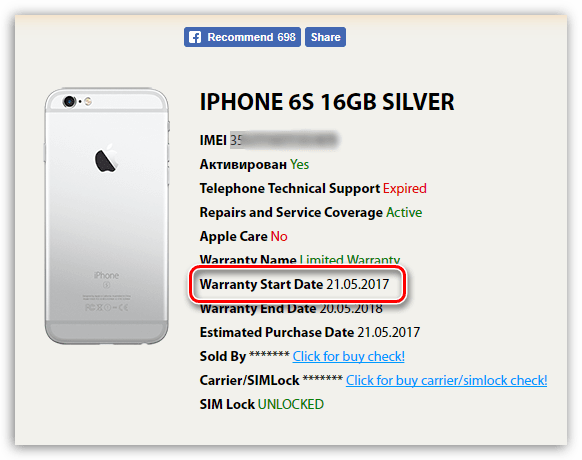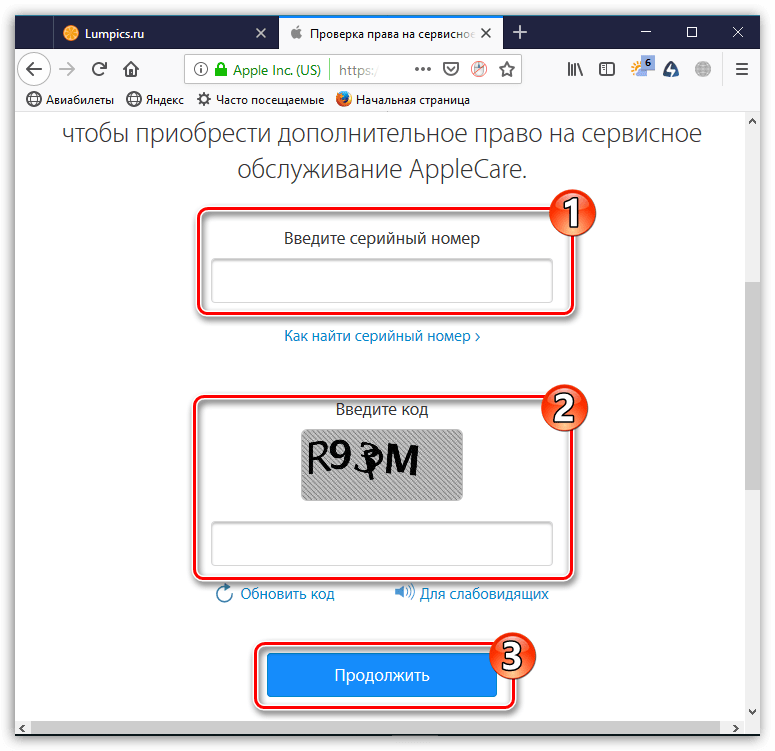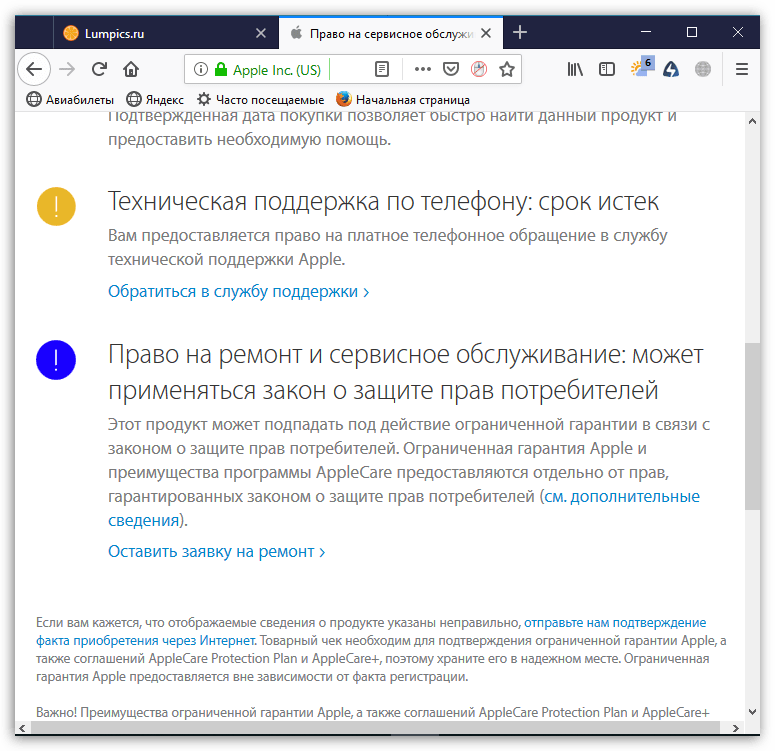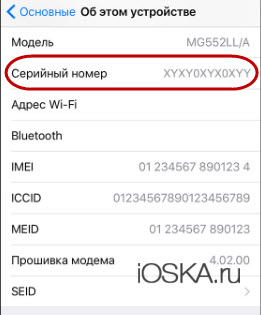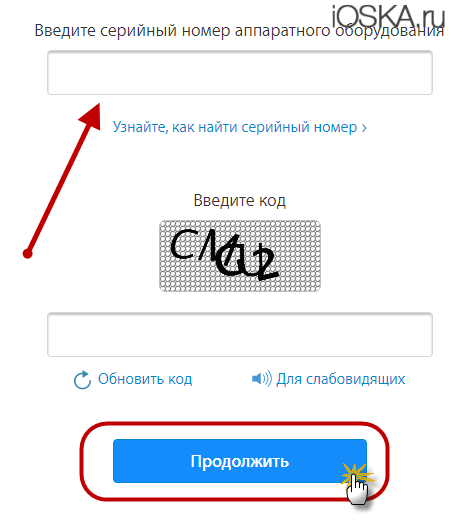- Как узнать дату активации iPhone
- Проверяем дату активации iPhone
- Способ 1: iUnlocker
- Способ 2: Сайт Apple
- Как проверить гарантию и дату активации iPhone по серийному номеру
- Серийный номер
- Получение информации
- Проверка по IMEI
- ПРОВЕРКА СЕРИЙНОГО НОМЕРА APPLE
- БЕСПЛАТНЫЙ ПРОСМОТР СЕРИЙНОГО НОМЕРА
- Как найти серийный номер на устройствах Apple
- Где проверить в первую очередь?
- Отсутствует проблема с продуктом
- Какой серийный номер / IMEI? Как узнать серийный номер или IMEI на вашем iPhone, iPad или iPod Touch?
- Зачем мне нужен серийный номер / IMEI?
- Серийный номер iPhone
- Как узнать серийный номер, IMEI / MEID или ICCI
- iTunes
- Нет устройства вокруг корпуса
- iPad, Apple Watch, iPod
- Другие устройства Apple
- Какую информацию вы можете получить с помощью функции поиска серийного номера?
Как узнать дату активации iPhone
Проверяем дату активации iPhone
Узнать, когда впервые был активирован Айфон, можно двумя способами: на официальном сайте Apple и с помощью не менее информативных сторонних сервисов.
Способ 1: iUnlocker
- Перейдите в браузере на страницу онлайн-сервиса iUnlocker. На экране откроется окно, в котором вам потребуется ввести серийный номер или IMEI смартфона.
Подробнее: Как узнать IMEI iPhone
Когда уникальный код устройства будет введен, поставьте галочку напротив пункта «Я не робот», а затем кликните по кнопке «Проверить».
Способ 2: Сайт Apple
- Перейдите на страницу проверки гарантии на сайте Apple. В открывшемся окне введите серийный номер устройства, чуть ниже пропишите символы, указанные на картинке, а затем кликните по кнопке «Продолжить».
Подробнее: Как узнать серийный номер iPhone
- Право на обслуживание и ремонт: предоставляется. В этом случае iPhone активирован менее года назад. Чуть ниже приводится предполагаемая дата окончания действия гарантии. Чтобы высчитать дату активации на основе этой информации, вычтите из этой даты один год и прибавьте один день. Например, если гарантия прекращает действовать 31 октября 2019 года, значит, смартфон был зарегистрирован 1 ноября 2018 года.
- Необходимо активировать iPhone. Перед вами абсолютно новое устройство, не зарегистрированное в системе. Для начала работы его потребуется активировать.
Подробнее: Как активировать iPhone
Используйте любой из двух способов, приведенных в статье, чтобы узнать дату первой активации iPhone.
Помимо этой статьи, на сайте еще 12486 инструкций.
Добавьте сайт Lumpics.ru в закладки (CTRL+D) и мы точно еще пригодимся вам.
Отблагодарите автора, поделитесь статьей в социальных сетях.
Источник
Как проверить гарантию и дату активации iPhone по серийному номеру
Всем привет, уважаемые читатели. Сегодня я расскажу вам – как можно узнать активацию и дату активации (блокировки) мобильного iPhone гаджета. Это может пригодиться в нескольких случаях, например, вы хотите приобрести мобильное устройство iPhone и вам нужно проверить (проверка) гарантию устройства (если продавец утверждает, что аппарат на гарантии). Также данный сервис позволит вам проверить дату активации (блокировки), чтобы определить возраст устройства.
Итак, для того чтобы проверки даты активации и гарантии вашего мобильного устройства iPhone, вам нужно две вещи: серийный номер (желательно и IMEI) и специальный сервис.
- Проверка 1 – серийный номер – это уникальный серийный номер устройства, по которому мы и будет определять дату активации и условия гарантии (блокировки);
- Проверка 2 – Специальный сайт – на данном сайте вы сможете ввести серийный номер и проверить данные об устройстве.
- Проверка 3 – IMEI – в качестве дополнительной проверки будем использовать IMEI (International Mobile Equipment Identity).
Итак, давайте начнём получение данных (блокировки).
Серийный номер
Первым делом вам нужно узнать серийный номер устройства, для проверки активации и гарантии. Узнать серийный номер можно несколькими способами:
- Самый простой способ узнать серийный номер с помощью iTunes. Вам нужно подключить устройство к компьютеру и запустить iTunes. Перейдите на основную вкладку и нажмите на под информацией об устройстве;
- Есть нет возможность узнать серийный номер с помощью iTunes вы сможете узнать его cследующим образом:
- Перейдите в раздел “Настройки”, далее “Основные”, далее “Об этом устройстве”. В поле серийный номер вы и найдете нужный номер.
Если вы обладатель iPhone 5, 5s, 6, 6 plus, 6s и т.д., то вместо серийного номера вы также можете использовать IMEI. Его можно найти на задней крышке.
- Для iPhone 3G, 3GS, 4, 4s серийный номер вы также можете найти на лотке сим-карты.
Получение информации
Итак, серийный номер мы узнали, теперь осталось только проверить активацию (блокировки) и гарантию. Для этого выполните следующие шаги:
- Перейдите на следующий сайт (сайт компании Apple) – ссылка. И в поле ввода номера введите ранее полученный серийный номер. Нажмите кнопку “Продолжить”;
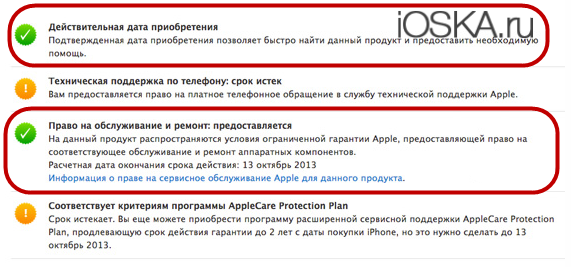
Активацию и наличие гарантии (блокировки) вы можете проверить по двум пунктам: “Действительная дата активации” – для определениям даты и ее соответствия, “Право на обслуживание и ремонт” – возможен ли ремонт по гарантии вашего устройства.
Напротив каждого из пунктов, если информация соответствует действительности, должны стоять зеленые галочки.
Проверка по IMEI
Также, дополнительно вы можете провести поверку вашего айфона по IMEI. Устройства: iPhone 5-6 – указан на задней крышке гаджета, iPhone 3G – 4S – на лотке сим карты (после извлечения сим-карты) Для того чтобы проверить по IMEI, выполните следующие шаги:
- Перейдите на данный сайт;
- В указанном поле введите свой IMEI и нажмите кнопку “Check”;
- Через некоторое время сервис покажет вам интересующую информацию.
На сегодня у меня все, оставляйте комментарий, делитесь в соц. сетях. До встречи.
Источник
ПРОВЕРКА СЕРИЙНОГО НОМЕРА APPLE
БЕСПЛАТНЫЙ ПРОСМОТР СЕРИЙНОГО НОМЕРА

Как найти серийный номер на устройствах Apple
Ознакомьтесь с приведенными ниже инструкциями и узнайте, как легко найти серийный номер, когда он понадобится. У вас не должно возникнуть проблем с поиском этого номера для вашего iPhone, iPad, iPod, HomePod, Mac или другого продукта Apple.
Где проверить в первую очередь?
Помните, что место, где можно найти серийный номер устройства, зависит от продукта.
Проверьте следующие места:
- Поверхность вашего продукта.
- Если ваше устройство синхронизируется с iTunes, серийный номер можно найти там.
- На Mac:
- Откройте меню Apple .
- Выберите « Об этом Mac» .
- Большой! Вот твой серийный номер.
- На iPhone, iPad, iPod touch, iPod и Apple Watch:
- Зайдите в Настройки .
- Найдите и выберите Общие.
- Выберите значок « О программе».
- Отлично сработано! Здесь у вас есть вся необходимая информация!
Отсутствует проблема с продуктом
Ознакомьтесь с приведенной ниже информацией, если у вас нет своего продукта, так как он был украден или утерян. Также, когда вы не можете включить свое устройство.
- Если у вас оригинальная упаковка — серийный номер указан на штрих-коде.
- В чехлах для iPhone, iPad, iPod touch и iPod откройте вкладку «Устройства» в настройках iTunes, чтобы получить серийный номер.
- Взгляните на оригинальную товарную квитанцию или счет-фактуру, так как там вы также можете найти серийный номер купленного товара.
Какой серийный номер / IMEI? Как узнать серийный номер или IMEI на вашем iPhone, iPad или iPod Touch?
Это уникальный номер, который идентифицирует каждое отдельное устройство. В мире нет другого гаджета с таким же IMEI (Международный идентификатор мобильного оборудования) или серийным номером.
Мы можем сравнить его с ДНК человека, которая является неизменной отличительной характеристикой человека. Однако здесь нет ни одного исключения, как в случае с ДНК близнеца. Еще лучшее сравнение — это отпечаток пальца, который идентифицирует только одного конкретного человека.
Зачем мне нужен серийный номер / IMEI?
Если вы приобрели новое устройство, стоит проверить и записать серийный номер и IMEI на случай кражи или утери. Его можно использовать для определения его марки, модели и серийного номера.
Номер IMEI представляет собой 14-значную строку с дополнительной 15-й контрольной цифрой для проверки всей строки.
Серийные номера могут содержать цифры, буквы и другие типографские символы или могут состоять полностью из строки символов.
Серийный номер iPhone
ПРОЧИТАЙТЕ ПЕРЕД НАЧАЛОМ
- Эти номера можно найти в нескольких местах, таких как Настройки, iTunes, на физическом устройстве и на оригинальной упаковке.
- Серийный номер или номер IMEI / MEID можно использовать для идентификации вашего устройства после того, как вы обратитесь в службу поддержки Apple с некоторыми вопросами.
Как узнать серийный номер, IMEI / MEID или ICCI
- В самом начале откройте Настройки .
- Найдите и выберите Общие .
- Наконец, перейдите в About .
- Здесь вы найдете подробную спецификацию вашего устройства!
У вас все еще есть трудности с просмотром нужного номера? Переходите к следующим разделам.
- iPhone 11
- iPhone 11 Pro
- iPhone 11 Pro Max
- iPhone XS
- iPhone XS Max
- iPhone X
- iPhone 8
- iPhone 8 Plus
- iPhone 7
- iPhone 7 Plus
- iPhone 6s
- iPhone 6s Plus
На этих iPhone серийный номер можно найти в настройках , а IMEI / MEID — на лотке для SIM-карты . Однако, когда вам нужно идентифицировать свой мобильный телефон, находясь на линии со службой поддержки APPLE, вы не можете открыть меню настроек, вы можете использовать IMEI / MEID вместо серийного номера.
- Айфон 6
- iPhone 6 Plus
- iPhone SE
- айфон 5с
- Айфон 5с
- iPhone 5
Для шести указанных выше iPhone серийный номер можно найти в настройках и IMEI / MEID (MEID — это первые 14 цифр IMEI) на задней панели .
Точно так же, если вам нужна поддержка, но вы не можете открыть меню настроек, вы можете использовать IMEI / MEID вместо серийного номера.
- iPhone 3G
- iPhone 3GS
- iPhone 4 (модель GSM)
- Айфон 4С
У четырех самых старых iPhone серийный номер и IMEI / MEID находятся на лотке для SIM-карты . И серийный номер, и IMEI выгравированы на задней панели .
iPad и iPod touch
Серийный номер APPLE iPad, iPad Pro и iPod touch находится на задней панели устройства. В случае с сотовой моделью iPad там же можно найти номер IMEI. Если вам интересно, что такое MEID, это первые 14 цифр IMEI.
iTunes
Можете ли вы поверить, что серийный номер вашего устройства также можно найти в iTunes? Ознакомьтесь с приведенной ниже инструкцией и узнайте, как найти этот номер через iTunes!
- Во-первых, подключите ваше устройство к компьютеру.
- Откройте iTunes , если он не открывается автоматически.
- Затем найдите свое устройство.
- Выберите вкладку « Сводка».
- Большой! Вот вся необходимая информация!
ВАЖНЫЙ:
Для iPhone нажмите «Номер телефона», чтобы найти IMEI / MEID и ICCID.
Для iPad (сотовая модель) щелкните b, чтобы найти CDN, IMEI / MEID и ICCID.
Нет устройства вокруг корпуса
- Прежде всего, откройте браузер на своем компьютере и перейдите на страницу учетной записи Apple ID (appleid.apple.com).
- Во-вторых, войдите с помощью Apple ID, относящегося к конкретному устройству.
- Найдите и выберите вкладку « Устройства».
- В самом конце выберите это устройство .
- Отлично сработано! Здесь вы можете найти серийный номер устройства и номер IMEI / MEID.
Второй способ
Действует, только если у вас есть устройство iOS 10.3 или более поздней версии, на котором выполнен вход с тем же Apple ID.
- Откройте браузер и перейдите на страницу учетной записи Apple ID (appleid.apple.com).
- Войдите в систему, используя правильный Apple ID .
- Выберите это устройство .
- Затем перейдите в Настройки> [Ваше имя] .
- Прокрутите вниз, чтобы увидеть все устройства, привязанные к этому Apple ID.
- Наконец, выберите желаемое имя устройства и просмотрите серийный номер и номера IMEI / MEID.
Метод штрих-кода
Если ни один из перечисленных ниже вариантов вам не подошел, но у вас все еще есть оригинальная упаковка вашего устройства, есть еще одна возможность найти эти номера! Это действительно самый простой способ найти IMEI / MEID или серийный номер.
- Найдите и возьмите упаковку с устройством.
- Переверните его, и вот на штрих-коде у вас есть вся необходимая информация!
iPad, Apple Watch, iPod
Другие устройства Apple
Какую информацию вы можете получить с помощью функции поиска серийного номера?
Наш сервис предоставляет много полезной информации об устройствах Apple. Вы можете прочитать здесь подробные данные, скрытые в серийном номере, такие как:
- Модель — точная модель продукта Apple
- Цвет — спецификация цветовой версии
- Память — версия емкости памяти
- Дата изготовления — время изготовления
- Возраст устройства — возраст с даты изготовления
- Завод — место производства
Источник